Pour les utilisateurs de CD/DVD, il est assez courant de récupérer des données depuis des CD/DVD corrompus ou rayés. Pour effectuer ce travail facilement et efficacement, vous pouvez utiliser le logiciel professionnel de récupération de données MiniTool. Vous pouvez maintenant apprendre à utiliser cet outil dans ce post.
Certains d’entre vous préfèrent profiter des films et de la musique à l’ancienne, en achetant des CD/DVD par exemple. En réalité, ces CD/DVD sont chers et significatifs à vos yeux. Cependant, avec le temps, les CD/DVD ont tendance à être corrompus ou sérieusement rayés.
Dans une telle situation, ils deviendront illisibles. Alors, savoir comment récupérer les données depuis des CD/DVD corrompus ou rayés deviendra une question urgente qui vous préoccupera.
Pour certains d’entre vous, il est difficile de récupérer des données depuis des CD/DVD illisibles. La réalité est que si vous possédez un logiciel professionnel de récupération de données, la récupération de données sur CD/DVD deviendra une tâche facile. Veuillez lire la partie suivante pour apprendre à utiliser un tel outil.
Partie 1: Comment récupérer les données depuis un CD/DVD corrompu ou rayé
Dans ce post, nous vous recommandons d’utiliser le logiciel gratuit de récupération de données, MiniTool Power Data Recovery, pour récupérer les données depuis des CD/DVD corrompus ou rayés.
Ce logiciel est spécialement conçu pour récupérer vos données perdues depuis différents types de périphériques de stockage tels que le disque dur interne, le disque dur externe, le disque amovible et les disques CD/DVD. Parallèlement, cet outil peut aussi vous afficher les données existantes sur le lecteur.
Vous pouvez tout d’abord utiliser la version d’essai de ce logiciel pour vérifier si ce dernier peut trouver les fichiers que vous souhaitez récupérer. Si cela fonctionne, vous pouvez ensuite mettre à niveau le logiciel vers une édition avancée pour enregistrer vos fichiers.
MiniTool Power Data Recovery FreeCliquez pour télécharger100%Propre et sûr
Dans ce post, nous utiliserons l’édition Personal Deluxe pour récupérer les données depuis des CD/DVD corrompus ou rayés.
Étape 1: Après l’installation, vous pouvez mettre le CD/DVD dans votre ordinateur et ouvrir ce logiciel pour entrer dans son interface principale. Ici, vous verrez quatre modules de récupération dans la liste de gauche: Ce PC, Lecteur de disque amovible, Lecteur de disque dur et Lecteur de CD/DVD.
Comme vous souhaitez récupérer des données depuis des CD/DVD corrompus ou rayés, vous devez choisir le module Lecteur de CD/DVD. Le CD/DVD cible sera alors affiché sur cette interface. Dans ce post, F: est le lecteur cible. Il suffit de le sélectionner pour continuer.

Étape 2: Si vous souhaitez récupérer certains types de données depuis votre CD/DVD corrompu ou rayé, cliquez sur le bouton Paramètres qui se trouve dans le coin inférieur droit. Ce logiciel affichera alors une petite interface comme suit.
Dans cette interface, vous pouvez ouvrir chaque dossier pour décocher les types de données indésirables. Ensuite, veuillez cliquer sur le bouton OK pour revenir à l’interface principale.
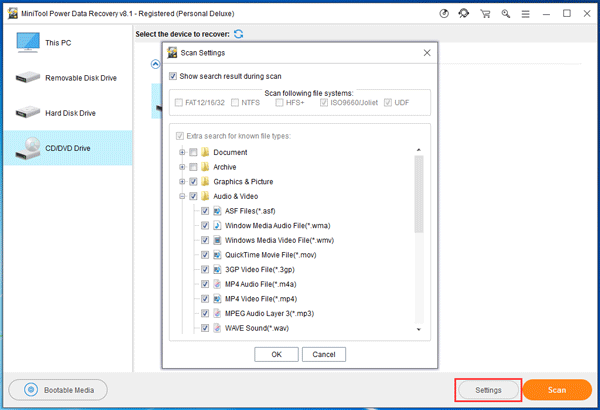
Étape 3: Ensuite, vous devez cliquer sur le bouton Analyser pour lancer le processus d’analyse. Ici, vous découvrirez que vous pouvez voir le résultat de l’analyse en cours, choisir les fichiers que vous voulez récupérer et les récupérer pendant le processus d’analyse. Cependant, pour obtenir le meilleur résultat de récupération, vous feriez mieux d’attendre que l’analyse complète soit terminée.
Étape 4: Lorsque le processus d’analyse est terminé, vous obtiendrez le résultat de l’analyse comme indiqué ci-dessous. Ensuite, vous pouvez ouvrir le dossier de la liste de gauche pour choisir les données que vous voulez récupérer.
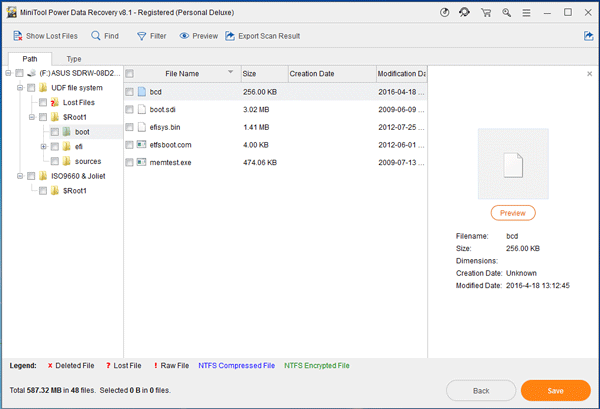
S’il y a trop de fichiers dans le résultat de l’analyse, il vous sera difficile de choisir les données que vous voulez récupérer. Ce logiciel dispose de deux fonctions utiles qui peuvent parfaitement résoudre ce problème: Rechercher et Filtrer.
1. Rechercher
Après avoir cliqué sur la fonction Rechercher, vous pourrez entrer le nom du fichier dans la fenêtre contextuelle. Ensuite, vous pouvez cocher soit Expression exacte ou Mot exact, selon votre propre besoin.
Ensuite, veuillez cliquer sur le bouton Rechercher pour mettre en évidence les fichiers cibles un par un. Il vous sera alors aisé de choisir les données que vous souhaitez récupérer.
2. Filtrer
Si vous oubliez le nom du fichier que vous souhaitez récupérer, vous pouvez essayer la fonction Filtrer pour trouver les fichiers que vous souhaitez. Après avoir cliqué sur cette fonction, le logiciel affichera une interface de Filtre avancé.
Ici, vous pouvez filtrer les fichiers analysés sur votre CD/DVD par nom de fichier/extension, par taille et par date. Parallèlement, vous pouvez faire en sorte que ce logiciel ne vous affiche que les fichiers supprimés, les fichiers perdus ou les fichiers normaux en utilisant les trois autres options.
Ensuite, vous pouvez cliquer sur le bouton Enregistrer pour choisir un chemin d’accès approprié sur votre ordinateur afin de conserver ces fichiers sélectionnés.
Si vous utilisez l’édition d’essai, veuillez obtenir une édition avancée pour enregistrer vos fichiers sélectionnés.
Jusqu’à présent, votre objectif de récupérer les données depuis des CD/DVD endommagés est atteint. Et ces fichiers récupérés peuvent être utilisés sur-le-champ.
Partie 2: Comment corriger un CD/DVD rayé
Dans de nombreux cas, un CD/DVD rayé peut être corrigé et vous pouvez copier les données qu’il contient dans un emplacement sûr pour éviter les problèmes de perte de données. Dans cette partie, nous résumons quelques solutions pour corriger un CD/DVD rayé. Veuillez poursuivre votre lecture:
Solution 1: Cirer le CD/DVD rayé
Il s’agit d’une solution temporaire. Vous devez donc sauvegarder les données sur le CD/DVD rayé lorsque cette solution fonctionne.
Un baume à lèvres, de la vaseline, de la cire liquide pour voiture, de la cire pour meubles et un cirage neutre pour chaussures peuvent être utilisés pour cirer le CD/DVD rayé. Choisissez simplement celui que vous avez sous la main et appliquez ensuite une très fine couche sur le côté brillant du CD/DVD rayé. Lorsque la couche est sèche, vous pouvez utiliser un morceau de tissu propre, doux et non pelucheux pour essuyer l’excédent de l’intérieur vers l’extérieur de la surface.
Suite à ces préparatifs, vous pouvez tester le CD/DVD pour vérifier s’il est lisible. Si le résultat est positif, veuillez sauvegarder immédiatement les données qu’il contient.
Solution 2: Nettoyer le CD/DVD rayé
Parfois, votre CD/DVD n’est pas vraiment rayé. Il est possible qu’il ne puisse pas être lu correctement à cause de la poussière, de l’huile ou d’autres contaminants sur sa surface. Dans ce cas, vous pouvez simplement nettoyer le disque CD/DVD afin de le corriger.
Vous pouvez laver votre CD/DVD à l’eau chaude pour enlever la poussière de sa surface. Si la poussière s’est accumulée sur la surface, vous devez la frotter doucement avec votre doigt pendant le processus de lavage.
Si l’eau ne permet pas d’éliminer efficacement la poussière, vous pouvez choisir d’utiliser un détergent doux ou de l’eau savonneuse. De l’alcool est également disponible pour nettoyer le disque. Cependant, il est préférable d’utiliser un coton-tige pour effectuer ce nettoyage.
N’utilisez pas un tissu ou une serviette pour sécher le CD/DVD. Vous pouvez le secouer pour faire égoutter l’excès d’eau et le laisser sécher à l’air libre. Il est interdit de le placer au soleil.
Si cette solution fonctionne, vous devez également faire une sauvegarde des données sur le CD/DVD.
Solution 3: Repolir le CD/DVD rayé
Si les deux solutions ci-dessus ne vous sont d’aucune utilité, vous pouvez apporter le CD/DVD rayé dans un magasin de CD/DVD et laisser un professionnel procéder à son repolissage.
Solution 4: Changer le lecteur de CD/DVD
Parfois, un vieux lecteur de CD/DVD peut rayer vos disques. Donc, si la quasi-totalité de vos CD/DVD sont rayés, vous pouvez envisager d’acheter un nouveau lecteur de CD/DVD.
Partie 3: Conclusion
Dans ce post, nous vous avons montré comment récupérer les données depuis un CD/DVD corrompu ou rayé en utilisant le programme professionnel tiers: MiniTool Power Data Recovery. Le module Lecteur de CD/DVD est spécialement conçu pour récupérer les données depuis des CD/DVD illisibles.
Par ailleurs, nous vous avons présenté quatre solutions possibles pour corriger vos CD/DVD rayés. Vous pouvez les essayer une par une.
Si vous avez des questions concernant l’utilisation du logiciel MiniTool, n’hésitez pas à nous contacter en envoyant un e-mail à [email protected]. Vous pouvez également laisser un message dans la zone de commentaires suivante. Nous vous répondrons dans les plus brefs délais.